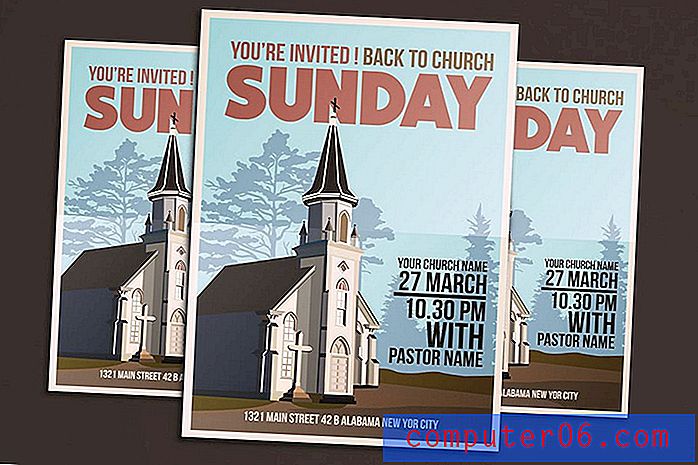EaseUS andmete taastamise ülevaade
5 viiest
Taastate suurema osa või kõik failid hind
4 viiest
Üksiklitsents algab 89, 95 dollarist kasutusmugavus
4, 5 viiest
Lihtne navigeerida selgete juhiste abil toetus
5 viiest
Juurdepääsetav e-posti, telefonikõne või reaalajas vestluse kaudu
Kiire kokkuvõte
EaseUS Data Recovery Wizard Pro on andmete päästmise programm, mis on loodud kaotatud või kustutatud failide leidmiseks nii sisemistest kui ka välistest kõvaketastest ja nende taastamiseks kasutatavasse olekusse. Programmi on ülilihtne kasutada, sellel on puhas kasutajaliides ja selged juhised.
Selle ülevaate jaoks kustutasin hulga faile 16 GB USB-mälupulgalt ja 1TB välise kõvakettaga. Testfailid sisaldasid erinevaid vorminguid, sealhulgas dokumente, fotosid ja videoid. Asjade natuke vürtsitamiseks vormindasin ka mõlemad salvestusseadmed.
Hämmastaval kombel suutis EaseUS Data Recovery Wizard Pro kõik kustutatud testfailid üles leida ja need täielikult taastada. Seadmete vormindamine muutis kustutatud failide otsimise keerukamaks, kuid sellegipoolest suutis programm neid siiski sügavkontrolli abil üles leida ja failid täielikult taastada. Ma pole muude taasteriistade testimisel kunagi varem selliseid tulemusi näinud. Soovitan seda väga.
Mis mulle meeldib
- Väga intuitiivne ja lihtne kasutada.
- Taastati kõik kahe testiga kustutatud failid.
- Saate piltide, teksti- ja videofailide eelvaadet vaadata.
- Klienditoe meeskond vastas kiiresti e-kirjale.
- Pikka skaneerimist ei saa hiljem jätkata.
- Hind on pisut üle keskmise.
EaseUS andmete taastamise viisard Pro
Üldine hinnang: 4, 6 viiest Windows / macOS, 89, 95 dollarit, külastage saitiKiire navigeerimine
// Miks peaksite mind usaldama?
// Mis on EaseUS andmete taastamise viisard?
// Kas EaseUS andmete taastamise viisardit on ohutu kasutada?
// Kas EaseUS andmete taastamine on tasuta?
// Kui kaua võtab EaseUS-i andmete taastamise viisardi kontrollimine läbi?
// EaseUS andmete taastamise viisard Pro: Minu testid ja järeldused
// Minu hinnangute taga olevad põhjused
// Andmete taastamise viisard EaseUS Macile
// EaseUS Data Recovery Wizard Pro alternatiivid
// järeldus
Miks peaks mind usaldama?
Minu nimi on Victor Corda. Olen üsna uudishimulik tüüp, eriti kui rääkida tehnoloogiast. Olen otsinud kümneid foorumeid ja veebisaite, kuidas saada oma vidinatest maksimumi. On aegu, kus ma panen kõik imeliselt tööle ja on kordi, kui ma teen asja lihtsalt hullemaks. Olen selle halvima stsenaariumi läbi elanud: kaotanud kõik oma väärtuslikud failid.
Uurisin, et teada saada, kas saaksin kadunud faile taastada, ja proovisin mitmeid failide taastamise programme. On mitmeid tasuta taastamisprogramme; JP vaatas tegelikult üle tasuta andmete taastamise tööriistade loendi, mida saate valida (siin).
Kuid mõnikord vajate rohkem jõudu; on aegu, kus tasuta tööriistad seda lihtsalt ei lõika. Nii et enne, kui kulutate raha andmepäästetarkvarale, katsetame seda teie jaoks. Olen testinud nii EaseUS Data Recovery Wizard Pro Windowsi kui ka Mac'i versioone eelprojekteeritud andmete kadumise stsenaariumitega, mis võivad sarnaneda teie ees seisvate probleemidega. Programmi kõigi omaduste hindamiseks aktiveerisin programmi meie SoftwareHow meeskonna jagatud kehtiva litsentsiga.

Ja viimane, kuid mitte vähem tähtis, pöördusin EaseUS-i tugitiimi poole küsimuste saamiseks (nagu näete jaotisest „Minu hinnangute taga olevad põhjused“), et hinnata nende tugimeeskonna kasulikkust. Loodan, et kõik need kinnitavad minu kogemusi EaseUS Data Recovery Wizard Pro ülevaatamisel.
Mis on EaseUS andmete taastamise viisard?
EaseUS Data Recovery Wizard on andmete päästmise programm, mis otsib teie salvestusseadmete kaudu kustutatud faile ja proovib neid taastada. Seda saab kasutada siis, kui kustutate failid tahtmatult prügikastist, kui teil on rikutud kõvaketas või mälukaart, vormindage kogemata USB-välkmälu ja paljudes muudes andmekaotuse olukordades.
Kui otsite kustutatud faili, välja arvatud salvestusseadme füüsiline purustamine, proovib see programm selle teie jaoks taastada. Programm on saadaval nii Windowsi kui ka MacOS-i jaoks.
Kas EaseUS andmete taastamise viisardit on ohutu kasutada?
Jah see on. Skaneerisime programmi Avira Antivirus, Panda Antivirus ja Malwarebytes Anti-Malware abil. Kõik tuli välja puhas. Kui teie mure on turvalisus, ei saadeta ühtegi teie faili Internetti. Iga juurdepääsetav fail jääb teie seadmesse; keegi teine ei näe neid peale teie.
Samuti on programmis endas ohutu navigeerida. See ei kirjuta ega kustuta teie allika mäluseadmel täiendavaid andmeid. Selle asemel skannib see ainult teie määratud partitsioone.
Kas EaseUS andmete taastamine on tasuta?
Ei see ei ole. Allalaadimiseks on saadaval prooviversioon, kuid sellega saate taastada maksimaalselt 2 GB faili. Ülejäänud failide eelvaadet saate vaadata, kui olete jõudnud 2 GB piirini, kuid te ei saa neid taastada. Kui teil on midagi muud kui 2 GB, peate tarkvara ostma.
Katsetan Pro versiooni, mille hind on 89, 95 dollarit. On veel üks versioon nimega EaseUS Data Recovery Bootable Media, mis maksab 30 dollarit vähem. See suvand võimaldab teil kõvakettalt andmeid taastada ka siis, kui süsteem ei käivitu või kui see jookseb kokku. Kõige kallim variant on nende tehnilitsents, ilmatu 499 dollarit, mis võimaldab teil tehnilisi teenuseid teistele inimestele korraldada. Põhimõtteliselt on see programmi äriversioon.
Kui kaua võtab EaseUS-i andmete taastamise viisardi kontrollimine läbi?
Skaneerimise ajad on väga erinevad. Saadaval on kahte tüüpi: kiire ja sügav skaneerimine. Kiirskannimine lõpeb vaid mõne sekundiga, samas kui sügav skannimine võtab aega paar minutit kuni mõni tund. See sõltub skannitava draivi mälumahust ja sellest, kui kiiresti teie arvuti suudab kogu draivi läbi skannida.
EaseUS andmete taastamise viisard Pro: Minu testid ja järeldused
Et testida, kui tõhus on EaseUS meie failide taastamisel, valisin mitmesuguseid failitüüpe. Neid faile salvestatakse Western Digital 1TB välisele kõvakettale ja Toshiba 16GB USB-mälupulgale. Mõlemat on juba mitu korda kasutatud ja need annavad meie ülevaate jaoks täpse stsenaariumi.
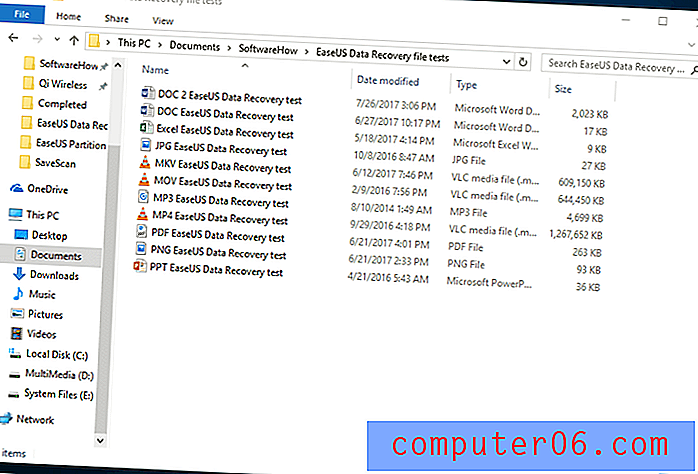
Need kopeeritakse mõlemasse seadmesse, kustutatakse ja loodetavasti taastatakse programmi abil täielikult.
1. test: failide taastamine 16 GB USB-mälupulgalt
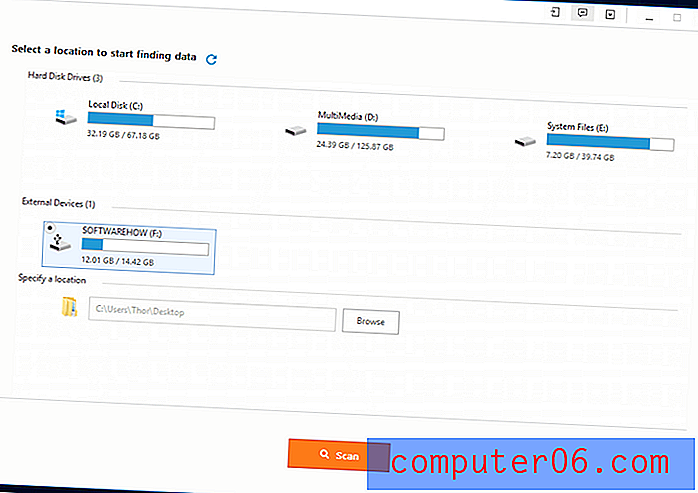
EaseUS Data Recovery käivitamisel palutakse teil valida, millisest salvestusseadmest soovite failid taastada. Samuti antakse teile võimalus valida konkreetne asukoht või kaust failide taastamiseks. Testi selle osa jaoks valisin 16 GB USB-välkmäluseadme. Võite sellel lihtsalt klõpsata ja siis vajutada nuppu „Skaneerimine”.
Paremas ülanurgas on ka keele muutmise võimalus, praegu saab valida 20 valiku vahel. Lisaks sellele on ka võimalusi tugiteenustega ühenduse võtmiseks, programmi värskendamiseks, tagasiside saatmiseks ja skannimisoleku importimiseks.
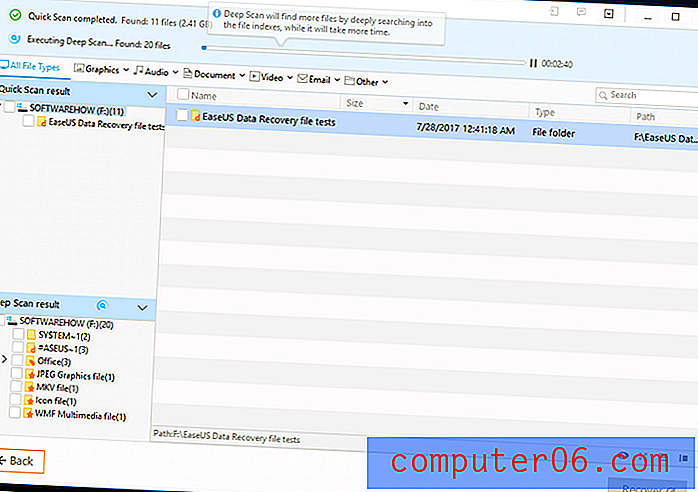
Kui olete klõpsanud nupul „skannimine”, käivitub see kohe kiire skannimise protsess. Minu jaoks kulus 16 GB USB-välkmäluseadme skannimiseks vaid paar sekundit. Hämmastav, et see leidis kustutatud kausta koos kõigi kustutatud failidega.
Pärast kiire skaneerimise lõpetamist jätkas programm automaatselt süvakontrolli. Minu 16 GB USB-mälupulga süva skannimine võttis aega umbes 13 minutit ja see leidis enne testi vormindatud faile.
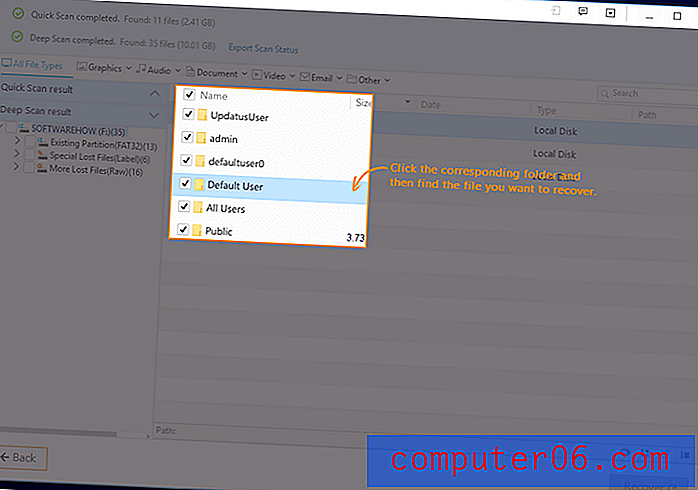
Huvitav on see, et kui sügav skaneerimine oli lõpule jõudnud, algas animatsioon, mis andis juhiseid programmi navigeerimiseks. Selles aknas on palju teavet, mida neelata, ja animatsioon tegi selle kõik hõlpsasti arusaadavaks. Kudos EaseUS'ile selle väikese lisandmooduli jaoks.
Alates ülaosast on kiire ja sügava skaneerimise edenemisriba. Järgmine on failitüübid, kus leitud faile saab sortida. Sama riba paremas servas on otsinguriba, kus saate oma faile otsida. Võib juhtuda, et otsitava faili nimi muudetakse juhuslikuks märgiks. See teeb failide otsimise keerukamaks. Sellest hoolimata võivad failid siiski olla taastatavad, kui leiate need üles.
Vasakul küljel on kiire ja sügava skannimise tulemused. Mõni fail võib olla kaotanud oma algse tee ja sorteeritakse selle asemel failitüübi järgi. Põhiosas kuvatakse failide üksikasjalik vaade. Parempoolses alumises servas, paremal nupu Taastamine kohal, saate valida vaateliike. Seal on väga kasulik eelvaade, kus saate kontrollida selliseid faile nagu pilt-, teksti- ja videofailid. Failide eelvaateks on 100 MB; mis tahes ülaltoodud, millel pole eelvaadet.
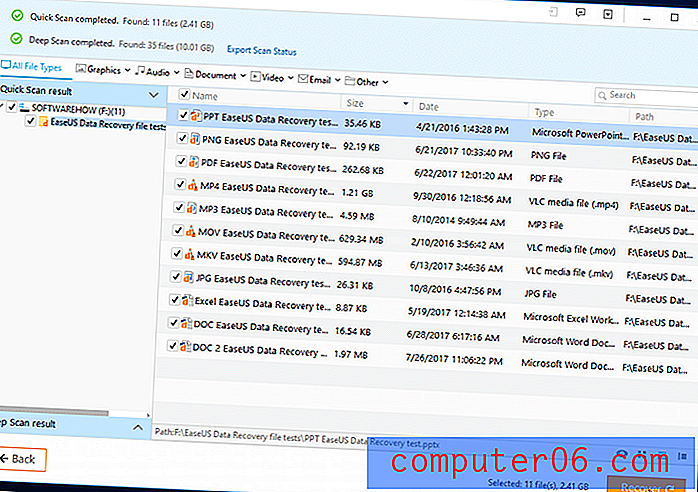
Kuna minu failid leiti kiire skaneerimise käigus kiiresti, polnud nende leidmine väga keeruline. Failide taastamiseks valige lihtsalt soovitud failid ja klõpsake siis nuppu Taasta. Pange tähele, et peate failid salvestama muusse mäluseadmesse. Selle taastamine samas mäluseadmes võib failid, mida proovite taastada, üle kirjutada.
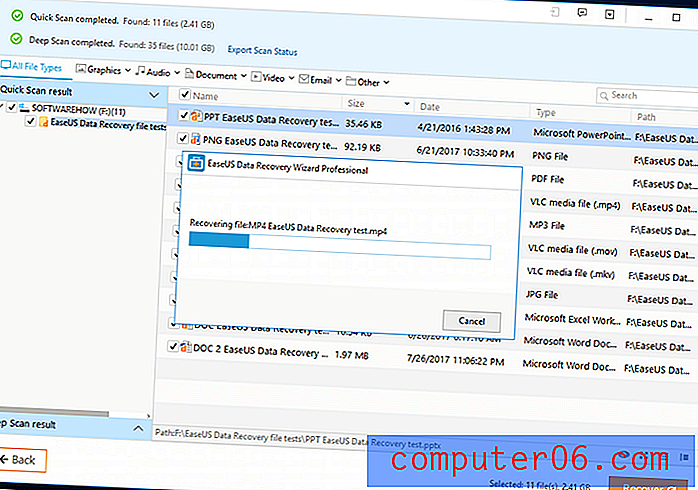
2, 4 GB failide taastamine võttis vähem kui 5 minutit. Hämmastav, et kõik testfailid olid täielikult taastatud! Kontrollisin iga faili ja need olid kõik täiesti terved. Kõik failid olid kasutatavad ja nende käivitamisel ei tekkinud mul ühtegi viga.
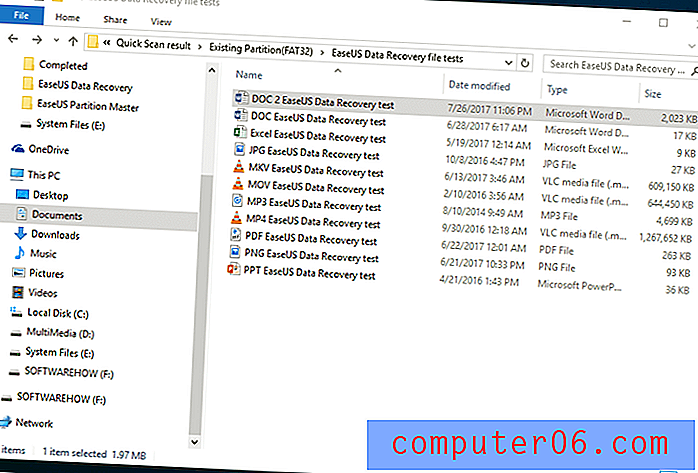
Nüüd, kui olen kõik äsja kustutatud failid taastanud, tahan ka kontrollida, kas see suudaks taastada samad failid tervikvormingus. Testfailide kustutamise asemel vormindasin ka kogu USB-mälupulga. Seejärel järgisin samu samme kaotatud failide taastamiseks.
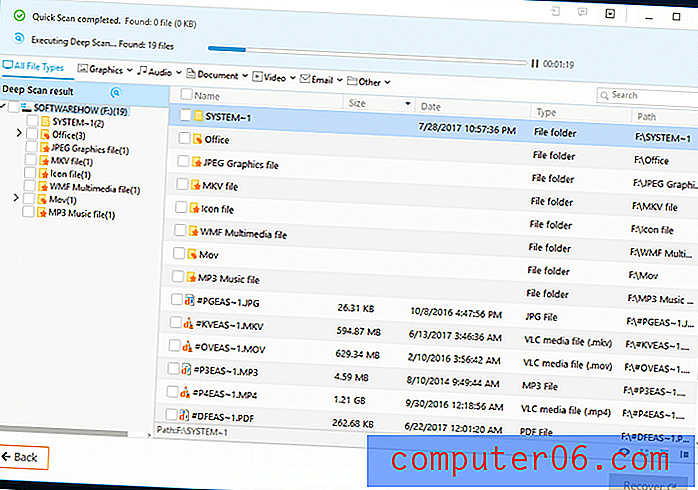
Seekord ei andnud kiirkontroll tulemusi. Pärast mõne minuti ootamist, kuni sügav skannimine lõpule jõudis, leidsin vormindatud failid siiski uuesti. Otsisin lihtsalt “EaseUS”, mis oli kõigis failinimedes, ja seal nad olid.
JP märkus: suurepärane test! Mulle avaldavad muljet saadud tulemused. Olen kasutanud ja testinud kümneid andmete taastamise programme ning võib kindlalt öelda, et EaseUS Data Recovery Wizard Pro on üks parimatest. Seal on üks asi, mida ma tahtsin välja tuua: enamikul juhtudel oleksid kasutajad tõenäoliselt jätkanud mälupulga kasutamist ka pärast andmete kadumist, kirjutades sinna pidevalt uusi andmeid. See muudab taastumise keerukamaks. Mulle meeldiks näha, kuidas kasutajad sellele reageerivad. Kui loete seda postitust, siis palun jagage oma järeldusi, jättes allpool kommentaari!
2. test: failide taastamine 1 TB välisest kõvakettalt
Selle testi jaoks kasutasin sama kustutatud failide skannimiseks 1TB välist kõvaketast. Protsess on täpselt sama, mis ma tegin USB-mälupulgaga. Suurim erinevus kahe testi vahel on draivi skannimiseks kuluv aeg.
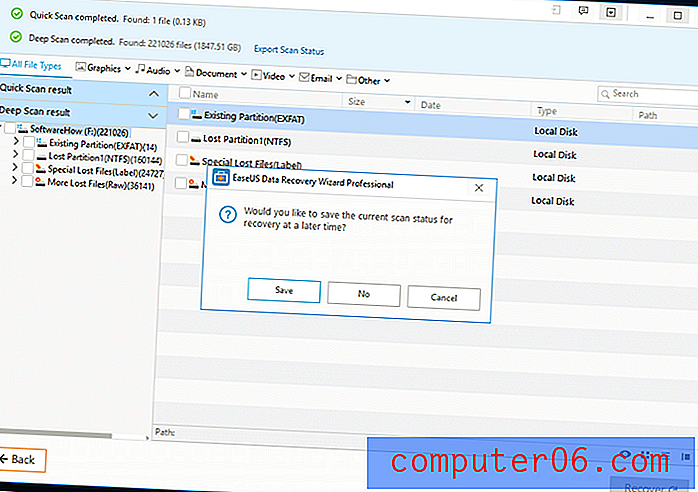
Jätsin sülearvuti skannima 8 tunniks. Kui tagasi tulin, polnud see ikkagi valmis. Otsustasin salvestada skannimisoleku, mis säilitab juba skannitud andmed. See võimaldab mul skannimisandmeid hiljem importida. Lootsin, et on võimalus skannimist jätkata, kuid kõige lähemal oleks selle peatamine. Programmi sulgemine tähendab, et ma peaksin uuesti skaneerima.
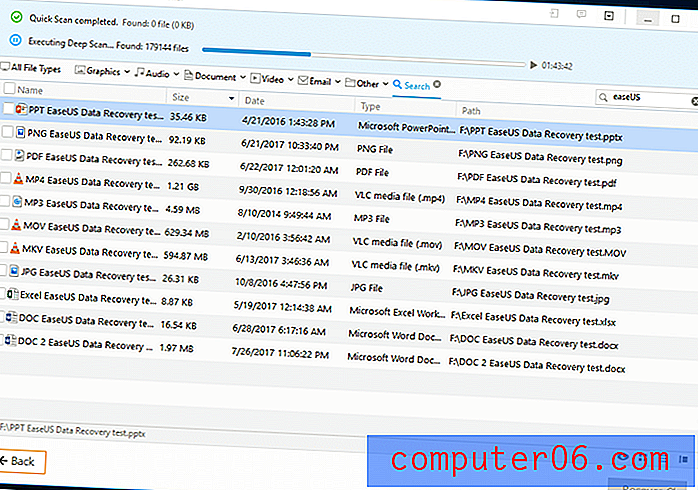
Kui skannimine oli lõppenud, otsisin samu faile ja need olid kõik alles! Kõik failid töötasid täpselt nagu varem. Midagi ei olnud rikutud ja vigu ei esinenud.
JP-i märkus: suuremahulise draivi skannimine on väga aeganõudev, olenemata sellest, millist faili taastamise tarkvara te kasutate. Mõned neist programmidest jooksevad protsessi ajal isegi kokku, mis on kindlasti tüütu. Testisin Stellar Data Recovery for Mac'i ja tegelikult armastasin nende funktsiooni "Salvesta skannimine". Kui EaseUs saaks ka sarnase funktsiooni lisada, oleks see fantastiline.
Minu hinnangute taga olevad põhjused
Efektiivsus: 5/5
EaseUS Data Recovery Wizard Pro tegi suurepärase töö kõigi minu testfailide taastamisel. Taastati kustutatud ja vormindatud failid. Vajalikke faile oli lihtne leida, skannimine oli põhjalik ja kõik oli korralikult korraldatud. Ma ei leia palju tõrke faili taastamise programmis, mis taastas kõik taastamiseks vajalikud failid.
Hind: 4/5
Hind on mõistlik, kuid pisut kallist poolt. Andmepäästeprogrammide hind on tavaliselt vahemikus 40–100 dollarit, seega 89, 95 dollari suurune hinnasilt on pisut üle keskmise. Selle tähelavastuse osas, mille see andis, ei saa ma siiski päriselt kurta.
Kasutuslihtsus: 4, 5 / 5
Programm oli sirgjooneline ja hõlpsasti mõistetav. Pärast skannimist kuvatud juhised olid väga kasulikud ja informatiivsed. See võib kõigi programmide kaustade ja failidega üle jõu käia, kuid oli lihtne aru saada, kuidas kõik kustutatud failid on korraldatud.
Tugi: 5/5
Mul ei tekkinud probleeme, mis vajasid arendajatega tugiteenuste saamiseks ühendust, kuid küsisin neilt pikkade skannimisaegade kohta. Saatsin neile e-kirja umbes kell 13.00 ja nad vastasid mulle kell 17.00. Nad andsid isegi häid nõuandeid, kuidas probleemi diagnoosida ja kuidas seda lahendada. Tore!
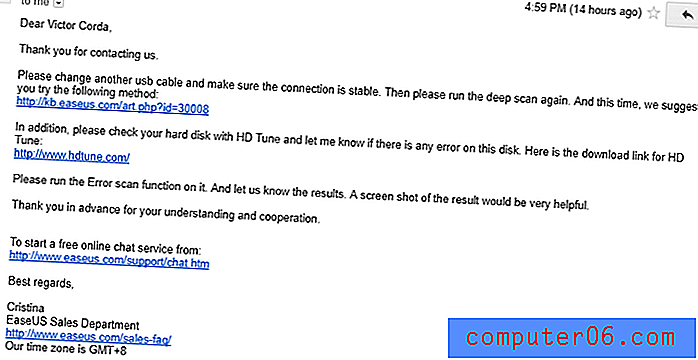
EaseUS-i andmete taastamise viisard Maci jaoks
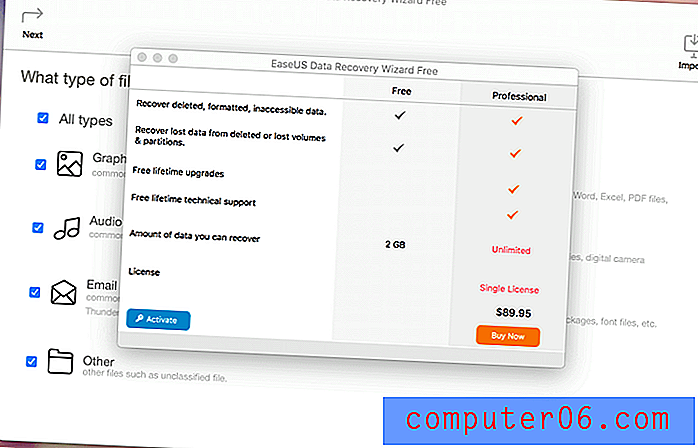
Proovisin ka Maci jaoks EaseUS Data Recovery Wizard tasuta versiooni. Pro-versioon Maci jaoks maksab 89, 95 dollarit, mis on keskmiselt võrreldes teiste turul olevate andmete hankimise tööriistadega. Nagu tavaliselt, on see kallim kui selle Windowsi vaste.
Maci versiooni kujundus näeb välja täiesti erinev kui Windowsi jaoks mõeldud EaseUS Data Recovery Wizard. Programmi esmakordsel avamisel võtab teid vastu aken, kus saate programmi aktiveerida või professionaalse versiooni osta. Kuna ma lihtsalt kasutan tasuta versiooni, panin akna kinni.
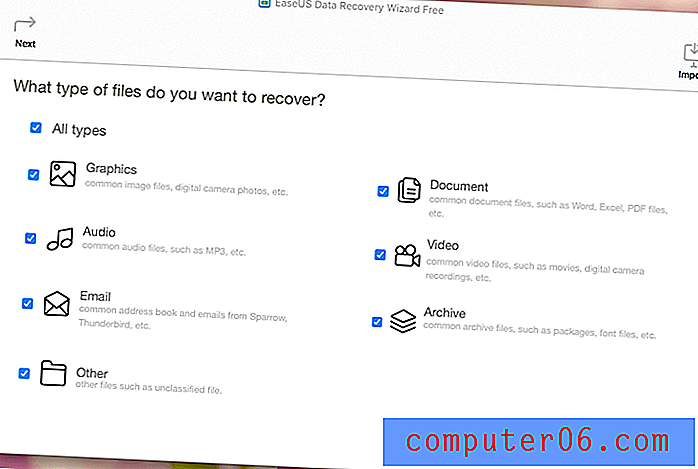
Kodulehel kuvatakse failitüübid, mille saate taastada, erinevalt Windowsist, kus valite kõigepealt salvestusseadme. See järgib minimalistlikku stiili, kasutades halli värvi. Funktsionaalsuse mõttes on see ikka sama hea kui Windowsi versioon.
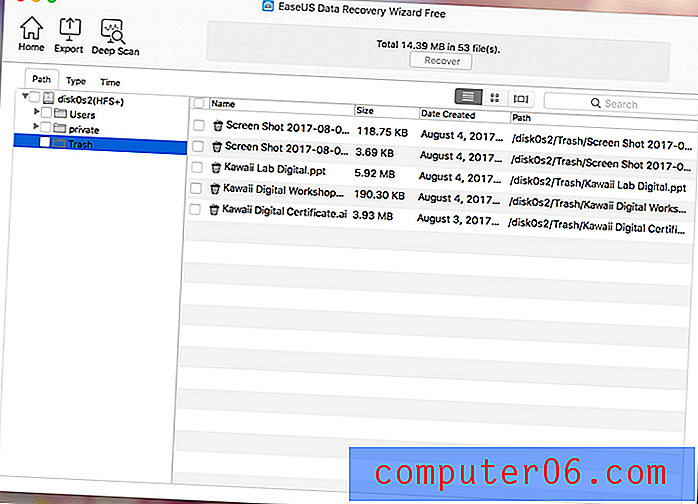
Kiire skaneerimine oli kiire ja leidsin mõned failid, mille olin hiljuti kustutanud. Ka sügav skaneerimine oli täpne; sarnane Windowsi versiooniga, ehkki selle valmimine võttis veel kaua aega. Enamik Windowsi versiooni funktsioone töötab sama hästi ka Macis. Saate ikkagi vaadata eelvaate akent, eksportida skannimistulemusi ja otsida nendest tulemustest oma faile.
Andme taastamise viisardi Pro alternatiivid
Stellar Phoenixi andmete taastamine : programmi Pro versioon on veidi kallim hinnaga 99 dollarit, kuid sellel on üks funktsioon, mis võib mõnele teile kasulik olla: Programm võib teha salvestusseadme pildi, et töötada erineval viisil aeg. See võib olla kasulik inimestele, kes taastavad faile erinevatest salvestusseadmetest. See lisab ka palju mugavust, kuna seadet ei pea enam arvutisse ühendama.
Wondershare'i andmete taastamine : vaatasime Wondershare'i üle ühes teises postituses. See on ka hea andmete päästmise programm. Nagu ma kirjutasin: Wondershare suutis leida ka palju kustutatud faile, isegi kuni kaks aastat tagasi. Wondershare'i hinnakujundus algab Windowsi versiooni jaoks ainult 39, 95 dollarist, mis on palju kuluefektiivsem kui EaseUS. Kuid päeva lõpuks on kadunud failide väärtus palju olulisem kui hind. Kui EaseUs ei tööta teie jaoks, proovige Wondershare'i.
Recuva : Recuva on avaprogramm, kui vajate kustutatud failide taastamist. See on vaatamata oma väiksusele üsna võimas failitaasteprogramm. Seda tarkvara on lihtne kasutada ja see töötab hästi. Kuid Mac'i kasutajate jaoks on see ainult Windowsi programm.
PhotoRec : seda programmi soovitatakse ainult rohkematele arvutikasutajatele. See töötab käsuribaliidesel, mis mõne jaoks võib olla hirmutav. Vaatamata paljaste luude liidesele on see seal üks võimsamaid andmepäästetööriistu. PhotoRec ei piirdu ainult fotodega; see võib taastada umbes 500 erinevat failivormingut. See töötab eriti hästi, seda uuendatakse regulaarselt ja avatud lähtekoodiga - mis tähendab, et see on tasuta! See töötab ka Windowsis, Macis ja Linuxis.
Failide varundamine : kõige selle taustal ei ületa miski teie failide varundamist. Kui teil on äärmiselt olulise faili olemasolu, siis veenduge, et teete varukoopia mõnele muule seadmele, näiteks välisele kõvakettale, USB-mälupulgale või mälukaardile. Teen ettepaneku varundada pilve. Mõned parimatest pilve varundamise teenustest hõlmavad Google Drive, Dropbox ja iCloud.
Teine võimalus Maci jaoks varundamiseks on Time Machine . Time Machine on Maci arvutites sisseehitatud funktsioon, mis varundab teie failid automaatselt. See kustutab vanima varukoopia ja asendab uuega, kui varukoopia on täis.
Järeldus
EaseUS Data Recovery Wizard Pro on võimas andmete päästmise tööriist, mis otsib kustutatud faile ja taastab need. Paljud asjad võivad andmete kadumise olukordades valesti minna, näiteks failid, mis on juba enne taastamist üle kirjutatud. See muudab failid täielikult taastamatuks. Parim viis kustutatud failide säilitamiseks on selle salvestusseadme kasutamise piiramine ja kustutatud failide võimalikult kiire taastamine.
Sellegipoolest töötas EaseUS Data Recovery Wizard Pro suurepäraselt. Pärast skannimist leidis see kõik mu testfailid edukalt ja suutsin need ilma probleemideta taastada. Kõik failid olid töökorras ja neil polnud mingeid vigu. Kui olete kogemata kustutanud mõned failid või vormindanud ekslikult salvestusseadme, proovige EaseUS-i proovida. See on lihtsalt üks tõhusamaid olemasolevaid andmete taastamise tööriistu.
0/5 (0 arvustust)